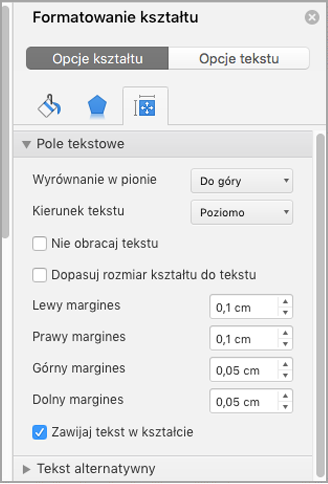W polu tekstowym w Word można wyrównać tekst w poziomie lub pionie oraz dostosować marginesy tak, aby były węższe lub szersze. Wyrównanie w poziomie określa dopasowanie lewej i prawej krawędzi akapitu między marginesami, natomiast wyrównanie w pionie określa położenie tekstu między marginesem górnym i dolnym.
Wyrównywanie tekstu w poziomie
-
W polu tekstowym zaznacz tekst, dla którego chcesz zmienić wyrównanie w poziomie.
-
Na karcie Narzędzia główne kliknij opcję wyrównania, którą chcesz
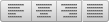
Wyrównywanie tekstu w pionie
Cały tekst w polu tekstowym można wyrównać do góry, do środka lub do dołu pola tekstowego.
-
Kliknij zewnętrzną krawędź pola tekstowego, aby je zaznaczyć.
-
Na karcie Formatowanie kształtu kliknij pozycję Okienko formatowania.
-
Kliknij kartę Opcje kształtu, jeśli nie została jeszcze wybrana.
-
Kliknij ikonę pola tekstowego

-
Wybierz pozycję Do góry, Do środka lub Do dołu z listy rozwijanej Wyrównanie w pionie.
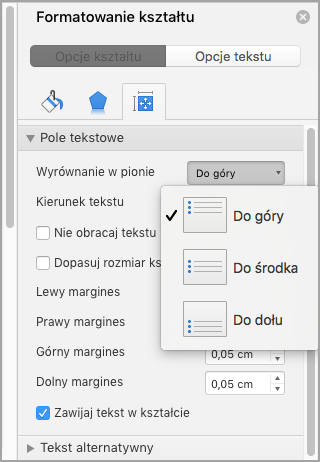
Dopasowywanie marginesów pola tekstowego
-
Kliknij zewnętrzną krawędź pola tekstowego, aby je zaznaczyć.
-
Na karcie Formatowanie kształtu kliknij pozycję Okienko formatowania.
-
Kliknij kartę Opcje kształtu, jeśli nie została jeszcze wybrana.
-
Kliknij ikonę pola tekstowego

-
Możesz dostosować lewy, prawy, górny i dolny margines.